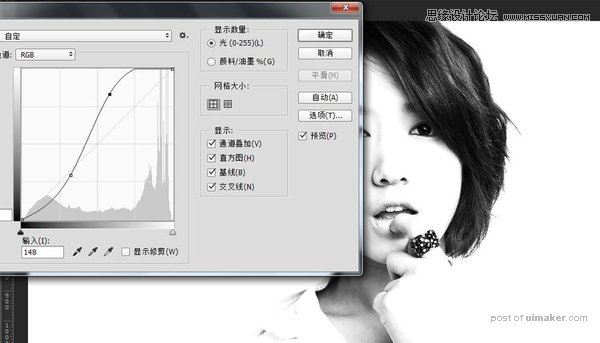来源:网络 作者:安全蛋
最近有部《欢乐颂》的电视剧很火,海报也做得非常不错,今天优设的安全蛋给同学们带来一个临摹uimaker.com/uimakerhtml/uistudy/">教程,效果超级炫,而且操作特别简单,欢迎同学们给自己喜欢的爱豆来一张。
原图:
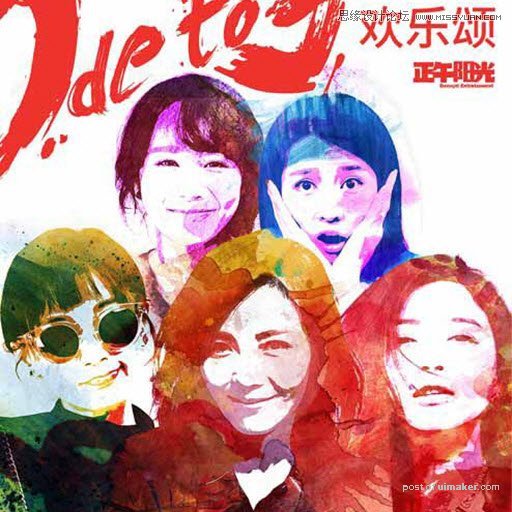
老规矩,首先我们来看看教程最后的效果图:

第一步,我们先得在网上找到合适的图片,最好找一张背景比较干净且背景颜色浅的图片,这样就省去了我们抠图的步骤,我找的就是下面一张图。

第二步,复制一层图片,使用图像-调整-去色,将图片转为黑白,并关掉背景层(我复制一层出来做只是个人习惯)

第三步,使用曲线工具,增加图片的对比度。